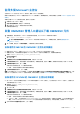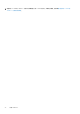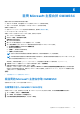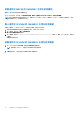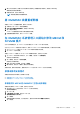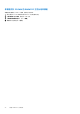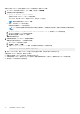Users Guide
Table Of Contents
- 適用於 Microsoft Endpoint Configuration Manager 和 System Center Virtual Machine Manager 的 OpenManage Integration for Microsoft System Cente 7.3 版 整合使用者指南
- 目錄
- 簡介 OMIMSSC
- OMIMSSC 授權
- OMIMSSC 元件
- 支援矩陣 OMIMSSC
- 部署 OMIMSSC
- 註冊 Microsoft 主控台於 OMIMSSC
- 管理 OMIMSSC 及其元件
- 備份及還原 OMIMSSC 裝置
- 解除安裝 OMIMSSC
- 升級 OMIMSSC
- 管理認證與 Hypervisor 設定檔
- 探索裝置並與 OMIMSSC 主控台同步伺服器
- 從下列移除裝置 OMIMSSC
- OMIMSSC 中的檢視
- 管理作業範本
- 使用 OMIMSSC 部署作業系統
- 使用下列隨需分配裝置 OMIMSSC
- 使用下列項目更新韌體 OMIMSSC
- 管理裝置,使用 OMIMSSC
- 部署 Azure Stack HCI 叢集
- 故障診斷
- 管理 所需的資源 OMIMSSC
- 驗證使用適用於 MECM 之 OMIMSSC 主控台延伸模組的權限
- 使用適用於 SCVMM 的 OMIMSSC 主控台延伸模組來驗證 PowerShell 權限
- 中的安裝與升級案例 OMIMSSC
- OMIMSSC 系統管理入口網站案例
- 探索、同步處理和清查案例 OMIMSSC
- 通用案例 OMIMSSC
- 中的韌體更新案例 OMIMSSC
- OMIMSSC 中的作業系統部署案例
- OMIMSSC 中的伺服器設定檔案例
- OMIMSSC 中的 LC 紀錄案例
- 附錄 I:時區屬性值
- 附錄 II:填入集區值
- 從 Dell EMC 支援網站存取支援內容
管理 OMIMSSC 及其元件
主題:
• 檢視 OMIMSSC 裝置詳細資料
• 檢視 OMIMSSC 使用者管理
• 管理 HTTPS 憑證
• 檢視或重新整理已註冊的主控台
• 變更 OMIMSSC 裝置密碼
• 將 OMIMSSC 裝置重新開機
• 在 OMIMSSC 系統管理入口網站中修改 MECM 和 SCVMM 帳戶
檢視 OMIMSSC 裝置詳細資料
1. 從瀏覽器啟動 OMIMSSC 系統管理入口網站。
2. 使用登入 OMIMSSC 裝置虛擬機器時所用的相同認證來登入 OMIMSSC 系統管理入口網站,然後按一下裝置詳細資料。隨即會顯
示 OMIMSSC 裝置的 IP 位址和主機名稱。
檢視 OMIMSSC 使用者管理
1. 從瀏覽器啟動 OMIMSSC 系統管理入口網站。
2. 使用登入 OMIMSSC 裝置虛擬機器時所用的認證來登入 OMIMSSC 系統管理入口網站,然後按一下 OMIMSSC 使用者管理。先
前登入 MECM 或 SCVMM 的使用者狀態隨即顯示。
管理 HTTPS 憑證
OMIMSSC 使用以 x.509 公開金鑰基礎結構標準為基礎的憑證來獲得安全 HTTP 存取 (HTTPS)。
根據預設,OMIMSSC 會為 HTTPS 安全交易安裝並使用自我簽署認證。
為獲得更強固的安全性,建議使用經過認證機構 (CA) 或企業 CA (內部) 簽署的認證。
自我簽署認證足以在網頁瀏覽器和伺服器之間建立加密通道。自我簽署認證無法用於認證。
您可以使用下列類型的認證進行 OMIMSSC 認證:
● 自我簽署認證
配置裝置的主機名稱時,OMIMSSC 便會產生自我簽署認證。
● 由受信任的認證機構 (CA) 廠商簽署的認證。
更新已註冊之 OMIMSSC 伺服器的憑證
OMIMSSC 透過具備 2048 位元金鑰長度的 RSA 加密標準,使用 OpenSSL API 建立憑證簽章要求 (CSR)。
OMIMSSC 產生的 CSR 會從受信任的憑證授權單位 (CA) 獲得數位簽署憑證。OMIMSSC 會使用數位憑證,在 Web 伺服器上啟用
HTTPS 以進行安全通訊。您可以使用系統管理入口網站上傳 CA 簽署的憑證。
如需有關 OMIMSSC 中 HTTPS 憑證管理的更多資訊,請參閱
適用於
Microsoft Endpoint Configuration Manager
和
System Center
Virtual Machine Manager 7.3
版的
OpenManage Integration for Microsoft System Center 7.3
版使用者指南,位於
https://
www.dell.com/support。
7
管理 OMIMSSC 及其元件 25